구글 blogger 블로그 blogspot 블로그스팟 만들기 & 설정하기
 |
| 구글-블로그스팟-만들기 |
구글 블로그스팟을 시작하려고 하시나요? 블로그스팟은 네이버 블로그나 다음 티스토리에 비해서 왠지 어색하고 낯설게 느껴지는데요. 그래도 우선 메뉴를 자꾸 보면서 익숙해지면 쉽게 만들고 세팅할 수 있습니다. 이 글에서는 처음 구글 블로그를 만드는 분을 위해서 시작부터 설정까지 안내해보았습니다. 천천히 하나씩 따라 하시면 쉽게 만들 수 있으니 구글 블로그 만들기 함께 해보실까요?
1. 구글 계정 만들고 블로거 blogger 메뉴 찾기
우선 구글 계정을 만들어야 합니다. 구글 첫 화면 ➡️에서 오른쪽 위의 로그인 버튼을 누르고 계정 만들기를 선택해서 안내대로 구글 계정을 만듭니다.
광고를 게재하는 수익형 블로그를 만드실 계획이라면 구글 애드센스 계정과 구글 애널리틱스 계정 모두 일치시키면 나중에 애드센스 승인을 받고 사용하는 데 편리합니다. 이 점이 구글 블로그 만의 장점이라고 할 수 있죠.
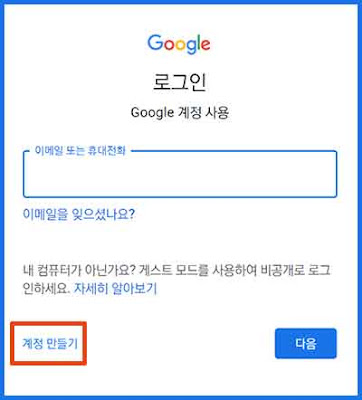 |
| 구글-계정-만들기 |
구글 계정으로 로그인해서 구글 첫 화면의 점 9개 부분을 누르면 여러 가지 메뉴가 나오는데 밑으로 내리다 보면 blogger라고 나오는 메뉴를 선택합니다.
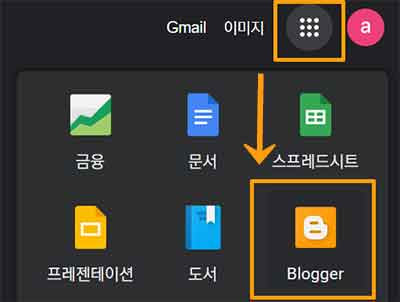 |
| 구글-블로거-메뉴 |
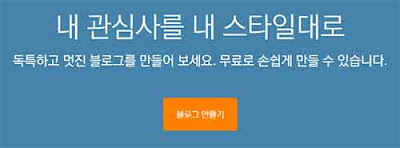 |
| 구글-블로그-만들기 |
2. blogger에서 블로그 만들기
1) 블로그 이름 선택
블로거 blogger로 들어오시면 화면 중앙에 블로그 만들기 버튼을 누르고 로그인 (비밀번호 입력)을 다시 하면 블로그 이름 만들기 화면이 나옵니다.
블로그 이름은 블로그 맨 위에 보여지는 이름으로 한글 또는 영문으로 만들 수 있습니다. 블로그 이름은 나중에 설정에서 수정할 수 있으니 너무 고민하지 마시고 정해주세요. 아니면 건너뛰기 하고 나중에 만들어도 됩니다.
2) 블로그 주소 URL 만들기
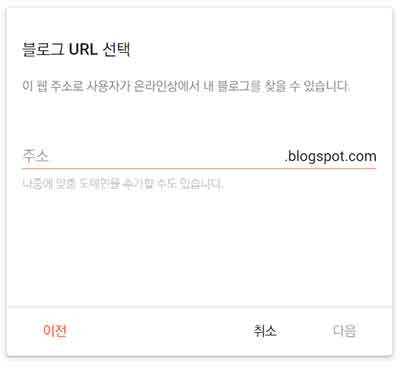 |
| 블로그-주소-설정 |
다음으로 넘어가면 블로그 주소 URL를 만들 수 있는데요. 블로그 주소는 나중에 수정할 수는 있지만 이후 구글에서 글을 수집해서 이 주소로 색인이 된다면 바꾸는 것이 불리하므로 신중하게 정합니다.
영문으로 의미 있는 단어는 대부분은 이미 있는 주소라서 만들 수 있는 주소가 많지 않으니 좀 특이한 것으로 만들어야 합니다.
블로그 주소는 나중에 맞춤 도메인 (개인 도메인)으로 연결할 수 있습니다. 즉 도메인을 구입해서 블로그스팟 주소가 아니라 나만의 도메인으로 바꿀 수 있는데요. 이에 대한 자세한 내용은 다음 글을 참고하세요.
👉구글 블로그스팟 개인 도메인 연결방법 가비아 기준 ➡️
3) 블로그 표시 이름 정하기
그 다음에 블로그 독자에게 표시되는 이름까지 정하면 완료됩니다.
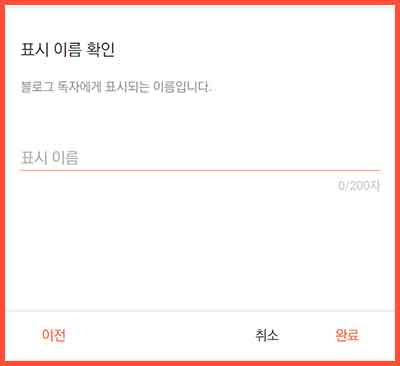 |
| 블로그-표시-이름 |
이 블로그 표시 이름은 나중에 설정에 가면 blog 관리자 및 작성자 메뉴에 보입니다. 그리고 블로그 설정의 맨 밑 부분의 사용자 프로필 메뉴에서 표시 이름을 수정할 수 있습니다.
이제 블로그 만들기는 끝났고 다음으로 블로그스팟 설정을 해볼게요.
2. 블로그스팟 blogspot 설정하기
1) 블로그 설명 및 파비콘 설정
블로그 설명에는 블로그에서 주로 다루는 분야의 키워드를 써줍니다. 예를 들어 금융 정책, 부동산, 건강, 미용, 맛집 등등 자신의 블로그에서 주로 쓰게 될 키워드를 이용해서 자연스러운 문장을 만들어 주세요.
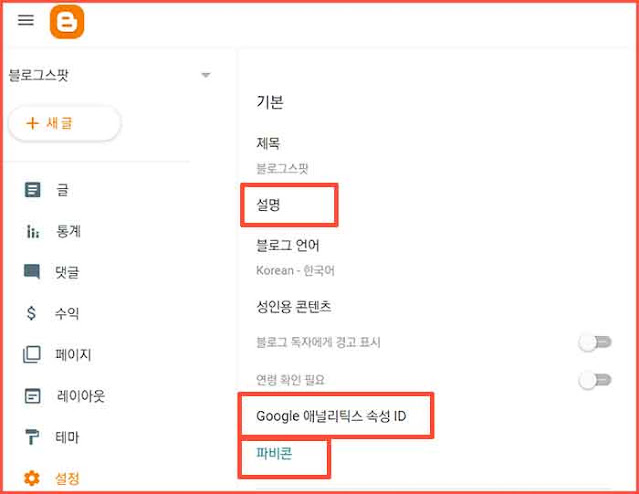 |
| 블로그스팟-설정 |
그리고 성인용 콘텐츠나 연령 확인 필요는 꺼주시고 구글 애널리틱스 계정이 있다면 연결합니다.
파비콘은 블로그가 브라우저 창에 뜰 때 이름 앞에 보이는 작은 이미지 입니다. 설정하지 않으면 주황색 바탕의 흰 색 B 모양이 보입니다. 자신만의 색깔을 갖고 싶다면 파비콘을 등록해줍니다.
 |
| 구글-파비콘 |
2) 검색엔진에 표시됨, HTTPS 리디렉션, 댓글 설정
 |
| 검색엔진-표시 |
그 밑의 차례대로 검색 엔진에 표시됨과 HTTPS 리디렉션을 켜 주시고 수익형 블로그가 목적이라면 댓글은 숨기기 해도 됩니다.
 |
| 댓글-숨기기 |
독자와의 소통이 중요한 블로그라면 댓글을 켜 주시고 스팸 댓글을 방지하기 위해서 구글 계정이 있는 사용자만 댓글을 달 수 있도록 합니다.
3) 시간대 설정 및 메타 태그 검색 설명 작성
나머지는 기본 설정 그대로 두고 시간대를 한국으로 바꿔주시고 메타 태그 설정에서 검색 설명을 작성합니다.
 |
| 네이버-서치어드바이저 |
나중에 네이버 웹마스터 도구 서치 어드바이저에 구글 블로그를 등록할 때 메타 태그 설명을 작성해야 페이지 설명과 Open Graph 설명 부분이 채워집니다.
아래의 수익 창출 부분은 애드센스 승인 이후에 설정해주시면 됩니다.
지금까지 초보도 쉽게 할 수 있는 구글 블로그 blogger 블로그 만들기와 설정하기를 살펴보았습니다. 도움이 되었으면 합니다.
⭐블로그스팟 관련글
👉구글 블로그스팟 글쓰기 에디터 화면 옆으로 넓히기 늘리기
⭐구글 블로그스팟 blogspot 글쓰는 방법 & 테마 바꾸는 법

